Kaikki mitä sinun tulisi tietää Apple ID -tilistä
Kun hankit Apple-tuotteen, kuten iPhonen, iPadin tai MacBookin, sinua pyydetään aktivoimaan laite Apple ID:llä. Rehellisesti sanottuna se on avain laitteesi ja kaikkien Applen palveluiden käyttämiseen. Toisin sanoen, Apple ID -tili on välttämätöntä kaikille Applen asiakkaille. Kaikki eivät kuitenkaan ymmärrä, mikä on Apple-tili ja miten sitä hallitaan. Siksi tässä artikkelissa selitetään se yksityiskohtaisesti.
SIVUN SISÄLTÖ:
Osa 1: Mikä on Apple ID
Apple ID, joka tunnetaan myös nimellä Apple-tili, on Applen käyttäjätili sen tuotteille ja palveluille. Tili sisältää käyttäjän henkilökohtaiset tiedot ja asetukset. Yksinkertaisin tapa ajatella Apple ID:tä on kirjautumistunnuksena. Kun sitä käytetään kirjautumiseen Apple-tuotteeseen, laite käyttää automaattisesti Apple-tiliisi liittyviä tietoja ja asetuksia.
Uuden Apple ID:n luomiseen on joitakin asioita:
1. Henkilötietosi, kuten syntymäaika ja nimi.
2. Sähköpostiosoitteesi.
3. Applen tuote, kuten iPhone/iPad tai Mac-tietokone, iTunes PC:llä tai verkkoselain.
4. Maksutietosi.
Apple on joulukuusta 2024 lähtien lopettanut turvakysymysten käytön ja tehnyt kaksivaiheisesta todennuksesta pakollisen iTunesin ja App Storen aktivoimiseksi uudella tilillä.
Apple ID:lläsi voit käyttää iOS- ja Mac-laitteitasi. Lisäksi voit nauttia Applen palveluista, kuten:
1. Osta ja lataa sovelluksia App Storesta.
2. Tilaa Apple Music, Apple TV+, iCloud+ jne.
3. Kirjaudu iMessageen, iCloudiin, Etsi...? -appiin ja muihin palveluihin.
4. Käytä Perhejakoa.
Muista, että Apple ID:si ei ole sama kuin iCloud-tilisi. Jos luot iCloud-tilin olemassa olevalla henkilökohtaisella sähköpostipohjaisella Apple ID:llä, ne ovat samat. Jos sinulla on kaksi sähköpostiosoitetta, jotka toimivat Apple ID:n ja iCloudin kirjautumistiedoilla, ne ovat tietysti eri osoitteet.
Osa 2: Luo uusi Apple-tili
Apple ID -tilin luominen iPhonella/iPadilla
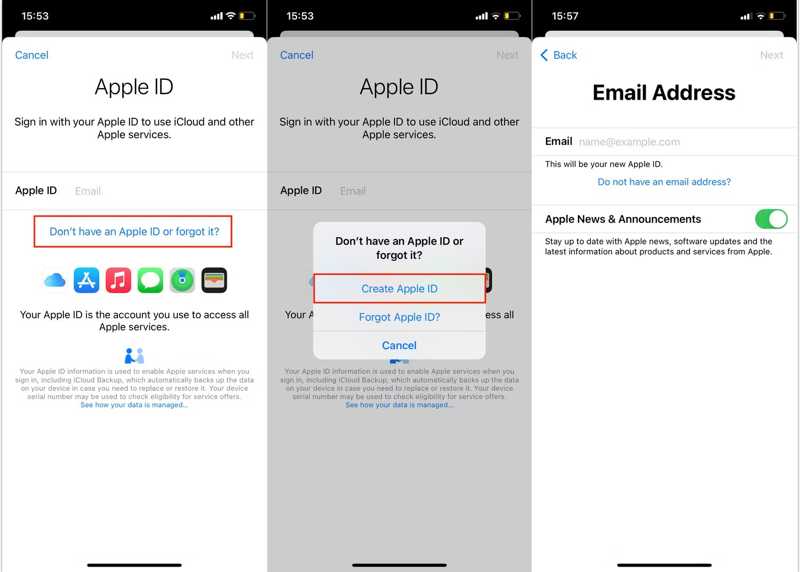
Vaihe 1. Avaa Asetukset sovellus iPhonessa tai iPadissa. Napauta Kirjaudu iPhoneen or Kirjaudu iPadiin näytön yläosassa.
Vaihe 2. lehdistö Sinulla ei ole Apple ID:tä tai olet unohtanut sen, ja paina Luo Apple-tunnus.
Vaihe 3. Anna etunimesi, sukunimesi ja syntymäpäiväsi. Napauta seuraava oikeassa yläkulmassa. Syötä sitten sähköpostiosoitteesi, jota käytetään Apple ID:näsi.
Vinkki: Jos sinulla ei ole sähköpostiosoitetta, napauta Ei sähköpostiosoitetta, ja valitse Hanki iCloud-sähköpostiosoite luodaksesi iCloud-sähköpostin.
Vaihe 4. Seuraa seuraavaksi ohjeita luodaksesi salasanan Apple ID:llesi. Tee salasanasta helposti muistettava, koska sinun on käytettävä sitä kaikissa Applen palveluissa. Napauta jatkaa, Lue Käyttöehdot, ja paina Samaa mieltä.
Vaihe 5. Mene sitten sähköpostiisi ja lue Vahvista Apple ID:si viesti ja napauta Vahvista nyt.
Vinkki: Jos otat käyttöön uuden iOS-laitteen, luo Apple ID näytön ohjeiden mukaisesti.
Apple-tilin luominen Macilla
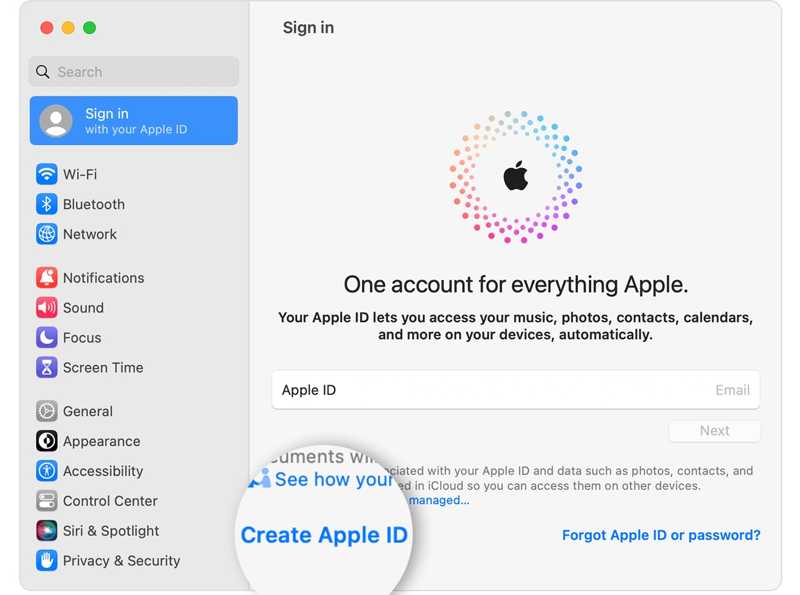
Vaihe 1. Siirry omena -valikko ja valitse Järjestelmäasetukset or Järjestelmäasetukset.
Vaihe 2. lehdistö Kirjaudu sisään, Ja napsauta Luo Apple-tunnus painiketta jatkaaksesi.
Vaihe 3. Kirjoita syntymäaikasi, etunimesi, sukunimesi ja sähköpostiosoitteesi. Luo sitten salasana Apple-tilillesi. Napsauta seuraava painiketta.
Vaihe 4. Syötä seuraavaksi puhelinnumerosi ja vahvista henkilöllisyytesi tekstiviestillä tai puhelulla. Vahvistuksen jälkeen lue Käyttöehdot, ja napsauta Samaa mieltä.
Vaihe 5. Napsauta lopuksi Vahvista sähköpostiosoiteAvaa sitten sähköpostiosoitteesi ja vahvista Applelta saamasi sähköposti.
Apple ID:n luominen tietokoneella
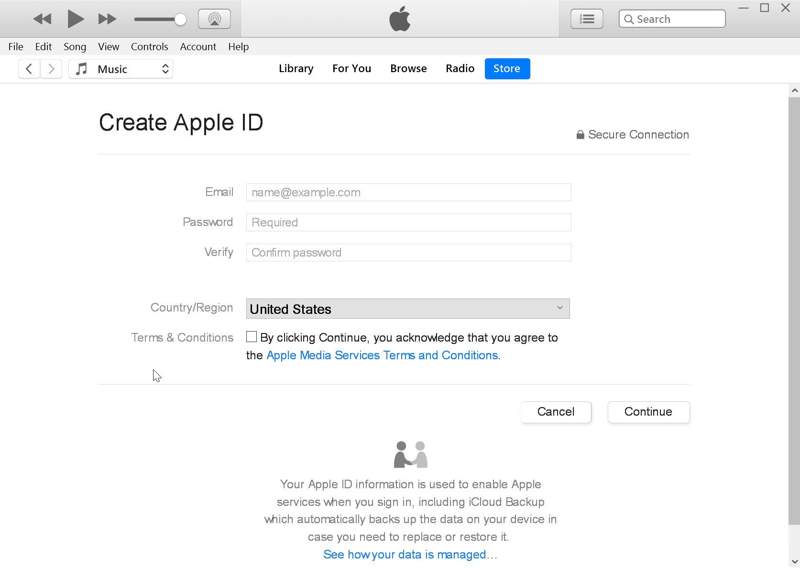
Vaihe 1. Käynnistä iTunes työpöydälläsi. Voit ladata sen ilmaiseksi Microsoft Storesta tai Applen viralliselta verkkosivustolta.
Vaihe 2. Siirry Tili valikosta ylävalikkopalkissa ja valitse Kirjaudu sisään. Napsauta sitten Luo uusi Apple ID -painiketta ponnahdusikkunassa.
Vaihe 3. Hyväksy Applen tietosuojakäytäntö valitsemalla ruutu kohdan vieressä KäyttöehdotTäytä sitten lomake sähköpostiosoitteellasi, salasanallasi ja henkilötiedoillasi.
Vaihe 4. Valitse jatkaa -painiketta ja anna maksutapasi. Lopuksi napsauta Luo Apple-tili -painiketta luodaksesi Apple ID -tilin PC:llä.
Apple ID -tilin luominen verkossa
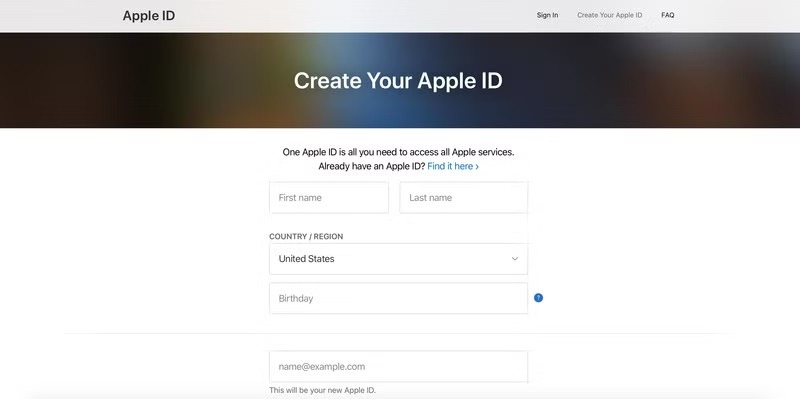
Vaihe 1. Siirry Apple ID -tilin verkkosivulle osoitteessa https://account.apple.com/account.
Vaihe 2. Syötä sitten etunimesi, sukunimesi, syntymäpäiväsi ja muut henkilökohtaiset tietosi. Varmista, että kirjoitat helposti saatavilla olevan sähköpostiosoitteen ja luo salasana Apple ID:llesi ja puhelinnumerollesi.
Vaihe 3. Tarkista tietosi ja napsauta jatkaa painiketta siirtyäksesi.
Vaihe 4. Vahvista sähköpostitilisi ja puhelinnumerosi, jos sinua pyydetään. Avaa sitten Applen vahvistussähköposti ja napsauta Todentaa vahvistaaksesi Apple-tilisi luomisen.
Osa 3: Mistä löydät Apple ID:n
Kun olet luonut Apple ID -tilin ja kirjautunut siihen, voit löydä Apple ID:si ja asiaankuuluvat tiedot Apple-laitteellasi, kuten iPhonella, iPadilla, Apple Watchilla ja Macilla. Lisäksi löydät ne myös tietokoneeltasi.
Apple ID:n löytäminen iOS:ssä
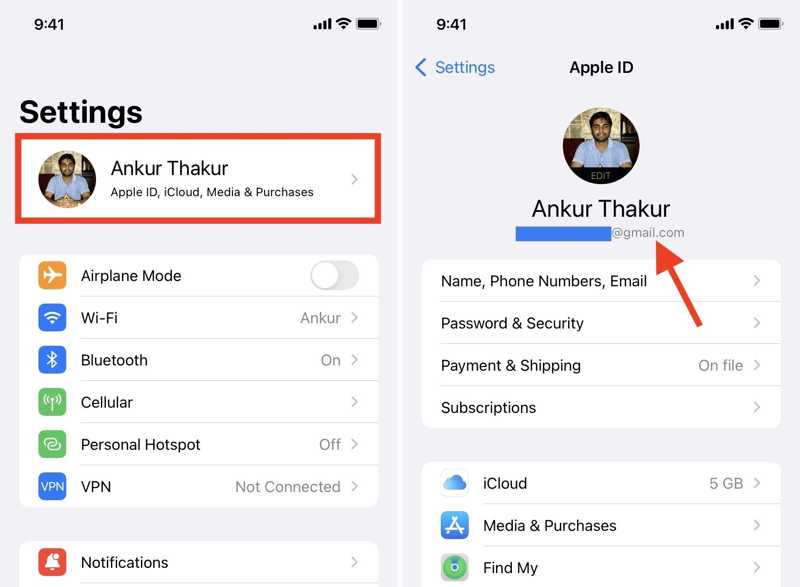
Vaihe 1. Suorita Asetukset sovellus kotisi näytöllä.
Vaihe 2. Napauta profiiliasi, niin saat Apple ID:si nimesi alle, joka on yleensä sähköpostiosoite.
Apple-tilisi tarkistaminen Apple Watchissa
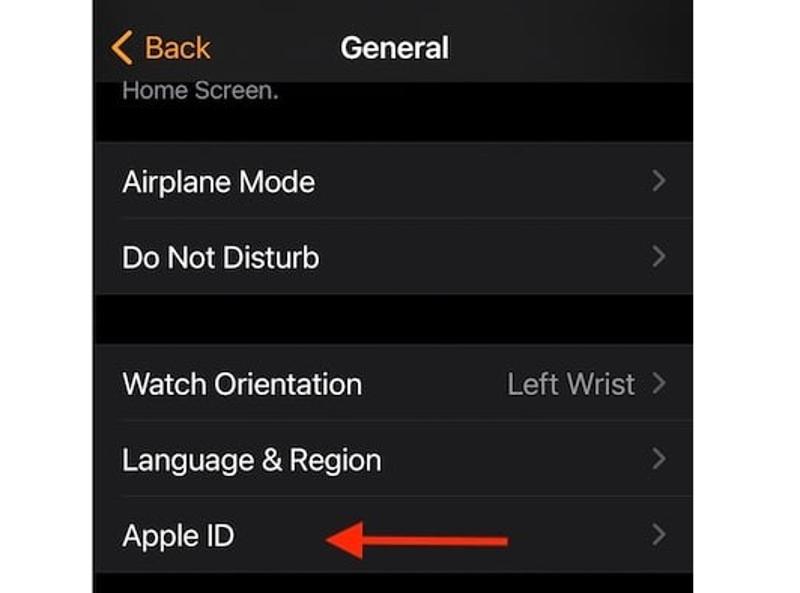
Vaihe 1. Löydät Apple Watchissasi käytetyn Apple ID:n avaamalla Watch-sovelluksen pariliitetyssä iPhonessa.
Vaihe 2. Siirry Kelloni välilehteä alhaalta, valitse general, ja napauta Apple ID.
Vaihe 3. Täältä löydät tilin.
Apple ID:n löytäminen Macilla
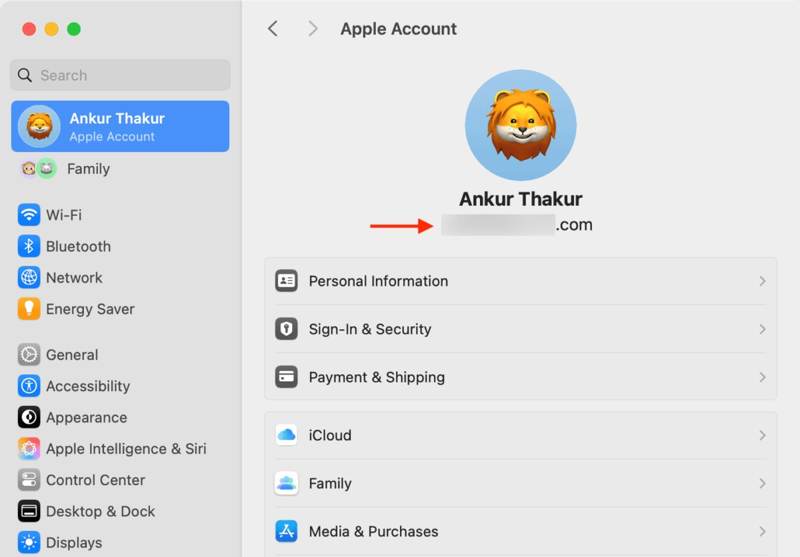
Vaihe 1. Valitse omena -valikko ja valitse Järjestelmäasetukset or Järjestelmäasetukset jos haluat löytää Apple ID:si.
Vaihe 2. paina Apple-tili or Apple ID -painiketta, niin näet tilisi profiilikuvakkeesi alla.
Apple-tilisi löytäminen tietokoneella
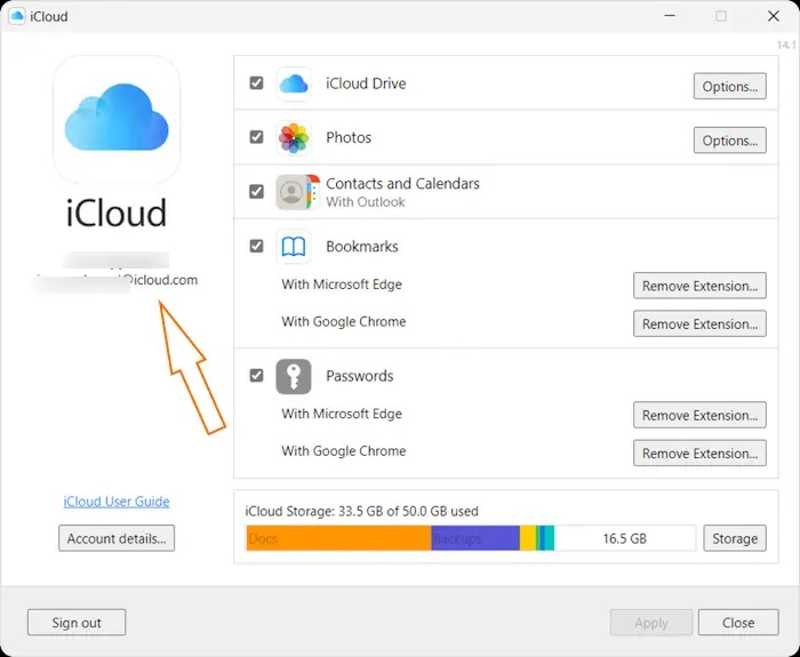
Jos sinulla on iCloud-sovellus tietokoneellasi, avaa se työpöydältäsi, niin löydät Apple ID -tilisi suoraan sivupalkista. Jos sinulla ei ole iCloud-sovellusta, käynnistä iTunes ja siirry kohtaan Tili valikko tarkistaaksesi tilisi.
Osa 4: Vaihda Apple ID:si
Jos et enää käytä Apple ID:hen liitettyä ensisijaista sähköpostiosoitetta, voit vaihtaa sen. Lisäksi et menetä yhteystietojasi, ostoksiasi tai muita tilitietojasi, jos noudatat alla olevia ohjeitamme.
Kuinka muuttaa Apple ID: tä iPhonessa tai iPadissa
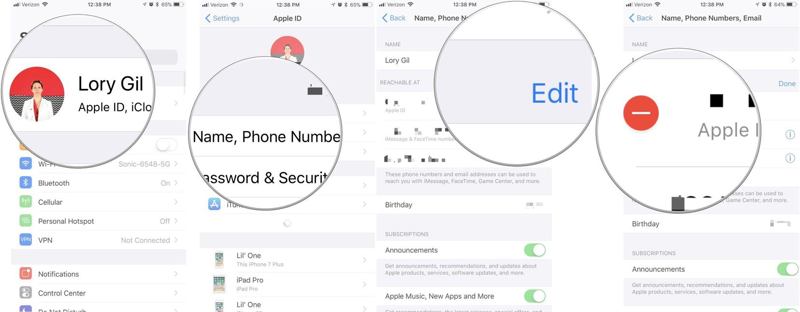
Vaihe 1. Siirry omaan Asetukset sovellus ja napauta profiiliasi.
Vaihe 2. lehdistö Nimi, Puhelinnumerot, Sähköpostija napauta muokata painiketta.
Vaihe 3. Napauta Poista -painiketta nykyisen Apple ID:si vieressä. Paina jatkaa, anna uusi sähköpostiosoite ja paina seuraava, ja napauta Vahvistaa.
Kuinka vaihtaa Apple ID verkossa
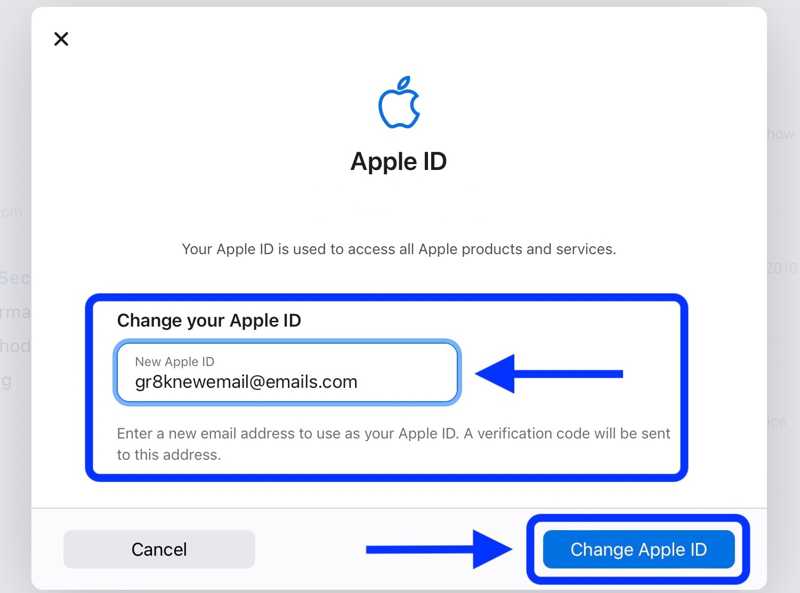
Vaihe 1. Jos haluat vaihtaa Apple ID:si, siirry selaimessa osoitteeseen https://account.apple.com/sign-in.
Vaihe 2. Valitse Kirjaudu sisään -painiketta ja syötä nykyinen Apple ID:si ja salasanasi.
Vaihe 3. Napsauta sitten painiketta Apple ID vaihtoehto, syötä uusi sähköpostiosoite ja paina Vaihda Apple ID painiketta.
Osa 5: Mitä voit tehdä, jos unohdit Apple ID:si
Jos unohdit Apple-tiliisi liitetyn sähköpostiosoitteen tai puhelinnumeron, voit etsiä sen tai tarkistaa, oletko jo kirjautunut Apple-laitteeseen tai -palveluun, kuten iPhoneen, iPadiin, Maciin, iCloudiin, iTunesiin, FaceTimeen, iMessageen, App Storeen, Perhejakoon, Apple Musiciin tai Apple TV:hen.
Kuinka avata käytöstä poistettu Apple ID
Lisäksi Apple ID voidaan poistaa käytöstä muutamissa tilanteissa. Jos joku esimerkiksi yrittää murtautua Apple-tilillesi ja syöttää salasanasi väärin liian monta kertaa, Apple lukitsee tilisi turvallisuussyistä. Ratkaisu on tilisi nollaaminen.
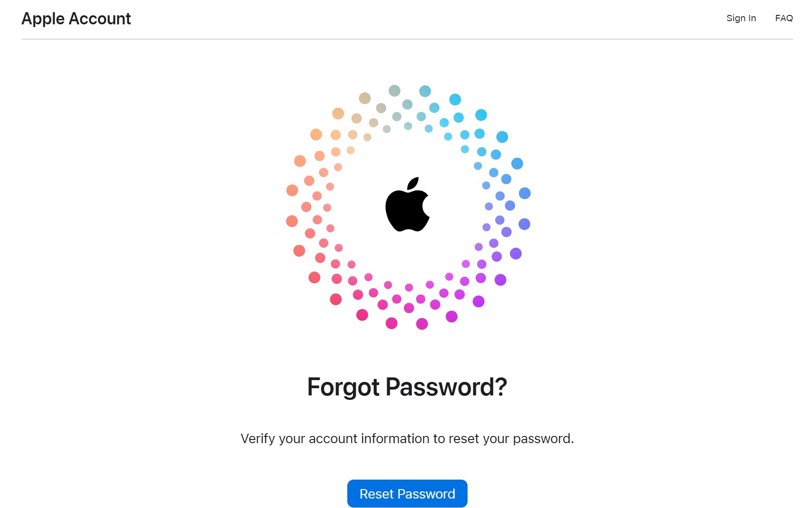
Vaihe 1. Siirry selaimessa osoitteeseen https://iforgot.apple.com/ ja anna lukittu Apple ID:si, joka on tiliisi liitetty sähköpostiosoite.
Vaihe 2. Syötä puhelinnumerosi ja vahvista henkilöllisyytesi tekstiviestillä tai puhelulla.
Vaihe 3. Saat ilmoituksen luotettavalla iOS-laitteella tai Macilla. Esimerkiksi iPhonessa napauta allow på den Käytä tätä puhelinta salasanan nollaamiseen dialogi.
Vaihe 4. Seuraa seuraavaksi näytön ohjeita ja todenna se syöttämällä iPhone- tai Mac-salasanasi. Syötä sitten uusi salasana ja vahvista se palauttaaksesi Apple ID -salasanasi ja avataksesi tilisi.
Kuinka nollata unohtunut Apple ID iPhonessa ilman salasanaa
Kun unohdat iPhone-salasanasi, et voi käyttää laitettasi tai tarkistaa unohtunutta Apple ID:täsi. Onneksi Apeaksoft iOS Unlocker voi auttaa sinua poistamaan Apple ID:n ilman iPhone-salasanan tai Apple ID -salasanaa. Mikä tärkeintä, se on melko helppokäyttöinen.
Paras tapa nollata unohtunut Apple ID iPhonessasi ilman salasanaa
- Tyhjennä Apple ID iPhonestasi yhdellä napsautuksella.
- Ei vaadi iPhone-salasanoja tai Apple ID -salasanoja.
- Integroi bonusominaisuuksia, kuten iPhonen salasanan avaaminen.
- Yhteensopiva iOS:n uusimpien versioiden kanssa.
Suojattu lataus
Suojattu lataus

Näin nollaat unohtuneen Apple ID:n iPhonessa:
Vaihe 1. Yhdistä iPhone ja tietokone
Asenna paras Apple ID:n poistotyökalu tietokoneellesi ja käynnistä se työpöydältäsi. Macille on olemassa toinen versio. Yhdistä iPhone ja tietokone Lightning-kaapelilla ja valitse Poista Apple ID tila. Napauta pyydettäessä Luottamus iPhonessasi määrittääksesi tietokoneen luotettavaksi. Napsauta Aloita painiketta jatkaaksesi.

Vaihe 2. Poista Apple ID:si
Nyt kohtaat kolme tilannetta:
Skenaario 1Jos Etsi...? on poistettu käytöstä, ohjelmisto alkaa pyyhkiä Apple ID:si välittömästi.
Skenaario 2Jos Etsi...? -toiminto on käytössä iOS 11.3:ssa tai vanhemmassa käyttöjärjestelmässä, siirry iPhoneen ja osoitteeseen Asetukset, general, asettaa uudelleen, ja napauta Nollaa kaikki asetuksetKun iPhone käynnistyy uudelleen, ohjelmisto tekee loput työstä.
Skenaario 3Jos Etsi...? on käytössä iOS 11.4:ssä tai uudemmassa, varmista, että olet ottanut käyttöön kaksivaiheisen todennuksen. Syötä sitten 0000, tarkista laitteesi tiedot ja napsauta Aloita ladataksesi tarvittavan laiteohjelmiston. Seuraavaksi kirjoita 0000, ja napsauta avata poistaaksesi Apple ID:si.

Yhteenveto
Nyt sinun pitäisi ymmärtää mikä on Apple ID, kuinka luoda uusi tili ja kuinka tarkistaa Apple-tilisi eri laitteilla. Apeaksoft iOS Unlocker antaa sinun poistaa unohtuneen Apple ID:n iOS-laitteestasi. Jos sinulla on muita kysymyksiä tästä aiheesta, kirjoita ne tämän viestin alle.
Aiheeseen liittyvät artikkelit
Etkö muista iTunes-salasanasi iTunesia käyttäessäsi? Tule tutustumaan neljään tapaan nollata iTunes-salasana helpoimmalla tavalla!
Oletko jumissa iPadin näytössä etkä muista iPadin pääsykoodia? Tule oppimaan iPadin lukituksen avaamisesta, jos unohdat pääsykoodin tai kadotit iPadin lukituksen!
Oletko koskaan ollut hämmentynyt, kun iPhonesi salasanan vahvistamisessa tapahtui virhe? Tule ja tutustu 6 tapaan korjata iPhonen pääsykoodi, joka ei toimi!
Tämä kattava opas hahmottaa vaiheittaiset prosessit unohdetun Apple ID:n palauttamiseksi ja jakaa vinkkejä ja temppuja Apple ID -suojauksen parantamiseksi.

